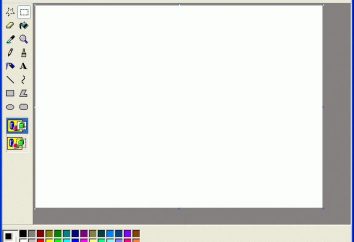Jak w „Eksele” do listy rozwijanej (krok po kroku)
Dodawanie listy rozwijanej do arkusza kalkulacyjnego Excel uczyni wprowadzanie danych szybciej, oferując użytkownikowi listę elementów, z którego można wybrać żądany zamiast wykonywać wprowadzanie danych za każdym razem. Kiedy można umieścić te dane w komórce arkusza kalkulacyjnego, zaczyna pojawiać strzałkę. Wpisać dane, klikając na strzałkę, a następnie wybierz żądaną pozycję. Można skonfigurować listę programów „Excel” rozwijane przez kilka minut, co znacznie poprawia szybkość wprowadzania danych. Poniżej znajduje się opis tego procesu.
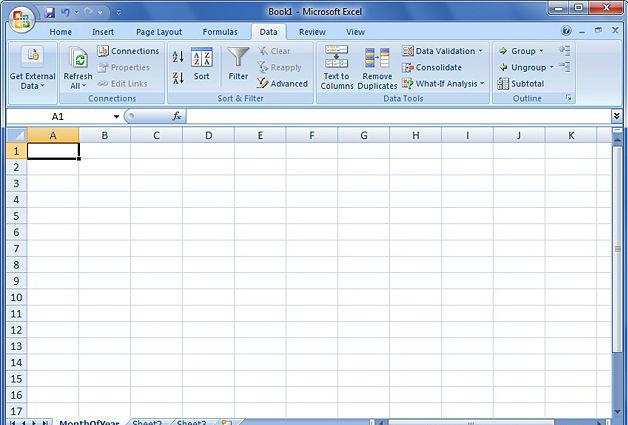
Przewodnik dla programu Excel
Otwórz tabelę na stronie, na której chcesz utworzyć listę rozwijaną. Utworzyć listę elementów, które powinny być uwzględnione w wykazie. Wprowadź dane w kolejności, w jakiej będą one następnie zostać otwarty. Zapisy będą wykonane w tym samym rzędzie lub kolumnie, i nie powinny zawierać pustych komórek.
Aby zrobić listę potrzebnych elementów w oddzielnym arkuszu, należy kliknąć kartę arkusza, w którym chcesz wprowadzić dane. Wybierz typ, a następnie wybrać zawartość, która pojawi się na liście. Kliknij prawym przyciskiem myszy na wybranym zakresie komórek, a następnie wpisz nazwę zakresu w polu „Nazwa”, a następnie kliknąć «OK». Można chronić lub ukryć arkusz, tak aby inni użytkownicy nie mogą dokonać zmian w wykazie.
Podstawy jak „Eksele” do listy rozwijanej
Kliknij na komórki, które zostały wybrane do tego celu. Przejdź do zakładki „Dane” na wstążce programu Microsoft Excel. Zobaczysz okno dialogowe zatytułowane „Data Validation”. Przejdź do zakładki „Ustawienia” i kliknij „List” z menu „Zezwól” na liście rozwijanej. Kliknij na przycisk opcji w menu „Źródło”. Zaznacz elementy listy, które chcesz umieścić na liście rozwijanej w „Eksele”.
Jeśli utworzono nazwę klasy w ikonę „źródło”, wpisać równanie, a następnie wpisać nazwę zespołu.
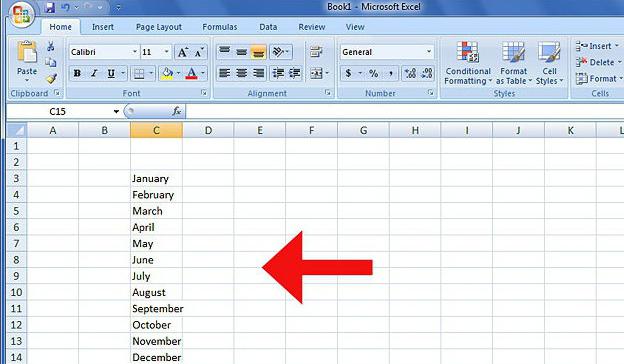
Niezbędne ustawienia dla tworzenia
Zaznacz lub odznacz pole „Ignoruj puste” w zależności od tego, czy komórka może zawierającego listę rozwijaną, aby być pusty.
Przejdź do sekcji „Pisanie wiadomości”, aby wyświetlić okno komunikatu, który otwiera się po kliknięciu listy rozwijanej. Upewnij się, że pole wyboru obok dokonać w menu „Pokaż komunikat wejściowy, gdy komórka jest zaznaczona” jest ustawiona i wprowadź tytuł. Więc śledzić wszystkie instrukcje dotyczące „Eksele” do listy rozwijanej.
Kliknij na „Error Alert”, aby wyświetlić komunikat o błędzie, jeśli wejdą nieprawidłowych danych. Upewnij się, że ostrzeżenie „błąd Display” jest włączona, ustawiając odpowiednią flagę.
Kliknij przycisk „OK” w celu sprawdzenia kryteria zostały zapisane i ustawić listy rozwijanej.
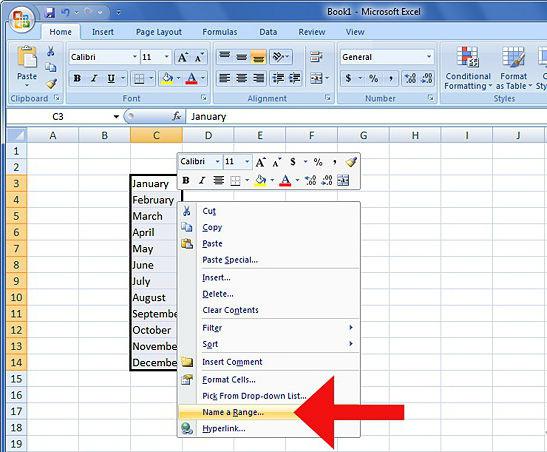
Jak w „Eksele” do listy rozwijanej – użytecznych wskazówek
Jeśli wyrzucisz pozycja na liście jest większa niż rozmiar komórek zawierających tę listę, można zmienić szerokość komórki, aby zobaczyć cały tekst.
Aby usunąć z listy rozwijanej wybierz komórkę, która zawiera go. Przejdź do zakładki „Dane” na wstążce programu Microsoft Excel. Kliknij „Sprawdzanie poprawności danych” z grupy „Praca z danymi”. Kliknij zakładkę „Ustawienia”, kliknij „Wyczyść wszystko”, a następnie – «OK».
Jak widać poradnik jak „Eksele” do listy rozwijanej jest dość prosta. Instrukcja ta nie wymaga żadnej specjalnej wiedzy, ale trzeba na poziomie podstawowym, aby móc pracować z arkuszami kalkulacyjnymi. Warto również zauważyć, że w różnych wersjach programu „Excel” pozycje menu mogą mieć pewne różnice z powyższym, należy wziąć pod uwagę podczas pracy.